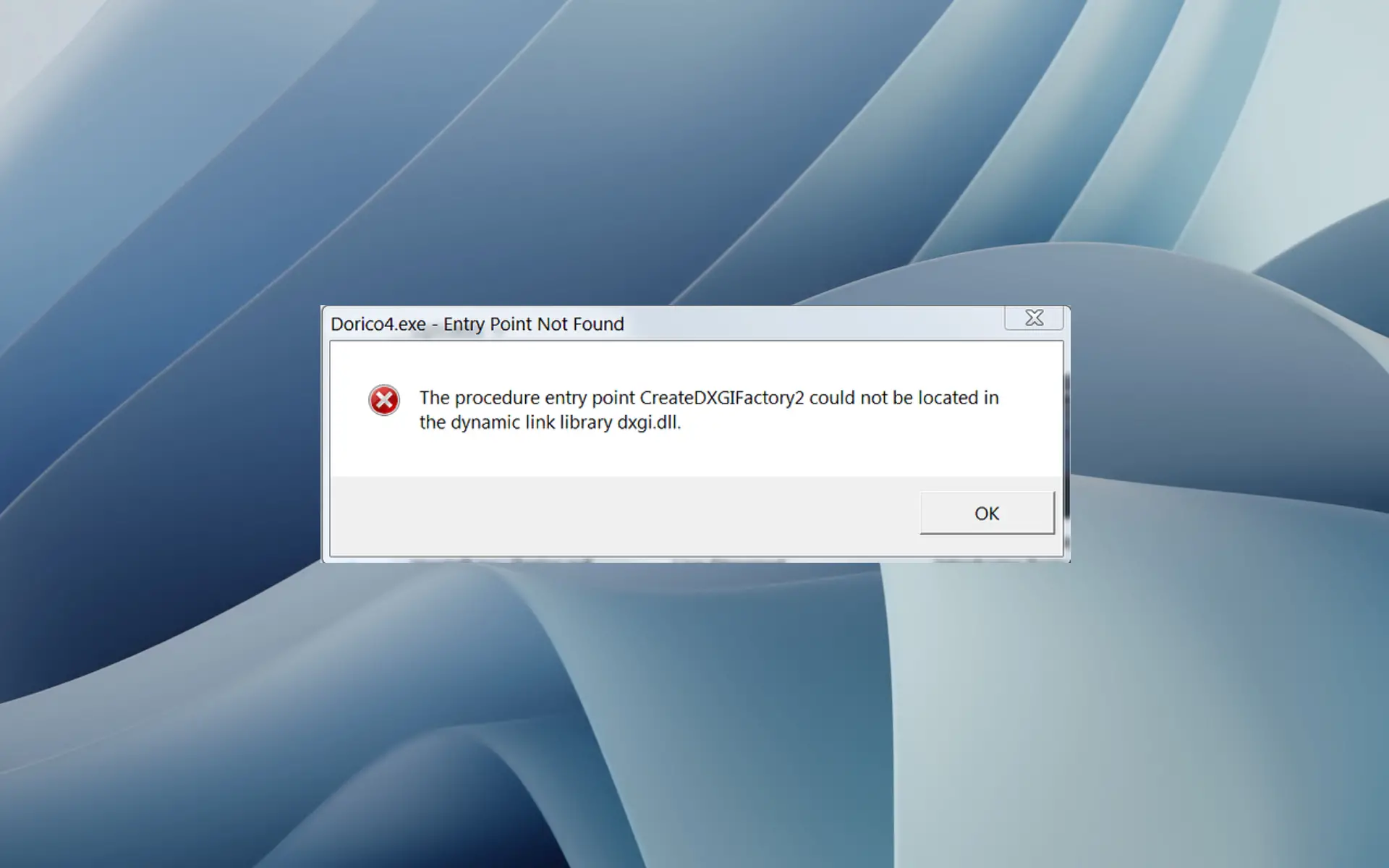- Los juegos de Steam son propensos a problemas relacionados con los gráficos, causados principalmente por DLL y drivers.
- Por ejemplo, los problemas de createdxgifactory2 son frecuentes, especialmente con juegos como CS: GO.
- Muchos usuarios informaron que arreglar sus registros eliminó este problema.
- Otros sugirieron que volver a una versión anterior del controlador también funcionaba.
Algunos jugadores han publicado en el foro de Steam sobre un No se pudo ubicar el punto de entrada del procedimiento creado xgifactory2 error. El mensaje de error completo dice:
El punto de entrada del procedimiento CreateDXGIFactory 2 no se pudo ubicar en la biblioteca de vínculos dinámicos C: WINDOWS SYSTEM32 d3d11.dll.
Ese mensaje de error aparece cuando los usuarios inician los juegos. Aunque no siempre bloquea los juegos en el inicio, los juegos a menudo se bloquean un poco más tarde después de que aparece ese mensaje de error.
Esta guía le mostrará un montón de soluciones que han ayudado a los usuarios a corregir el error createdxgifactory2 no se puede ubicar. Pero, primero, veamos las respuestas.
¿Por qué aparece el error createdxgifactory2 no se pudo ubicar?
Estas son algunas de las razones más comunes por las que createdxgifactory2 no se pudo ubicar en su PC.
- Hay algunos problemas con el controlador de gráficos.
- El controlador de gráficos no está actualizado.
- Faltan algunos archivos críticos del sistema o están corruptos.
- Faltan archivos DLL importantes en su PC.
- Su PC está infectada con un virus o malware.
¿Cómo soluciono el error del punto de entrada createdxgifactory2?
1. Usa una herramienta especializada
Cuando encuentre el error del punto de entrada createdxgifactory2, tenga la seguridad de que escanear su sistema es lo más fácil de hacer.
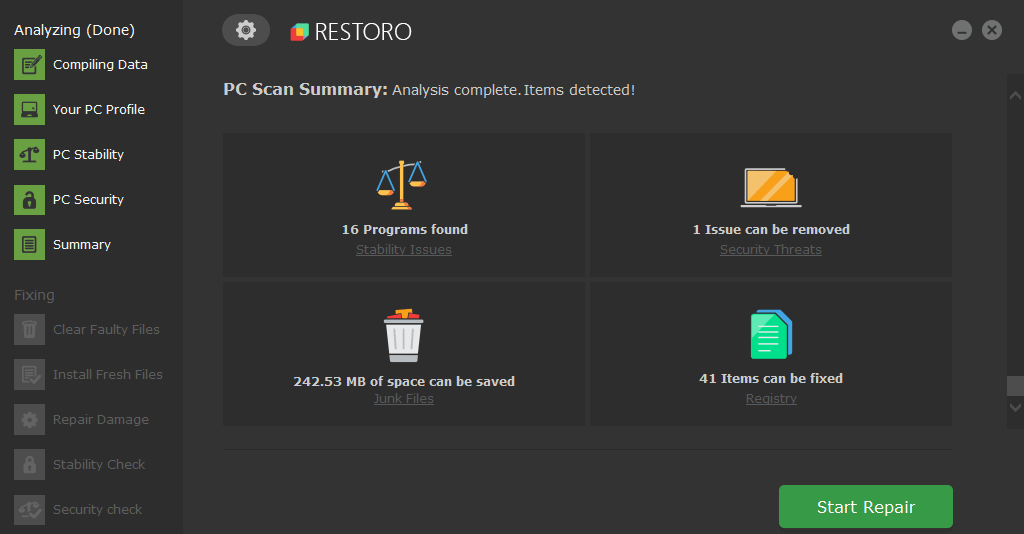
Intente usar Restoro, una excelente aplicación que escanea automáticamente su sistema en busca de problemas de hardware, software, seguridad y estabilidad.
Además, el programa le mostrará una lista completa del problema y reparará todo por usted con el simple y fácil clic de un mouse.
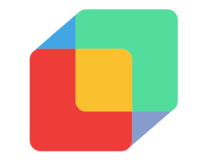
Restaurante
Restoro es un software de optimización y reparación de PC completamente automatizado. Úselo para reparar todo tipo de problemas de PC.
2. Cambie el nombre del archivo dxgi.dll
- presione el Teclas Windows + E para abrir el Explorador de archivos.
- Abre la carpeta del juego.
- Haga clic derecho en el dxgi.dll archivar y seleccionar Rebautizar.
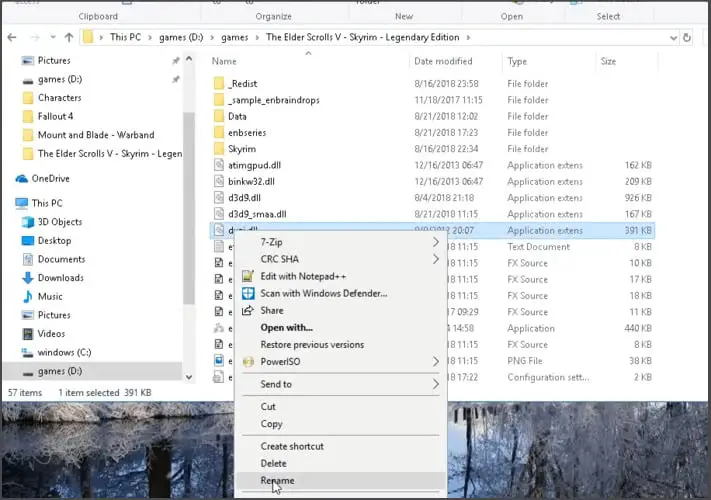
- Ingresar d3d11.dll como el nuevo título del archivo y presione la tecla Enter.
Cambiar el nombre del archivo dxgi.dll para el juego que surge el problema es una solución ampliamente confirmada para el error del punto de entrada del procedimiento.
3. Copie el archivo dxgi.dll de la carpeta System32
- Abierto Explorador de archivos.
- Navegue a la siguiente ruta: C:/Windows/Sistema32
- Ingresar dxgi.dll en el cuadro de búsqueda de carpetas.
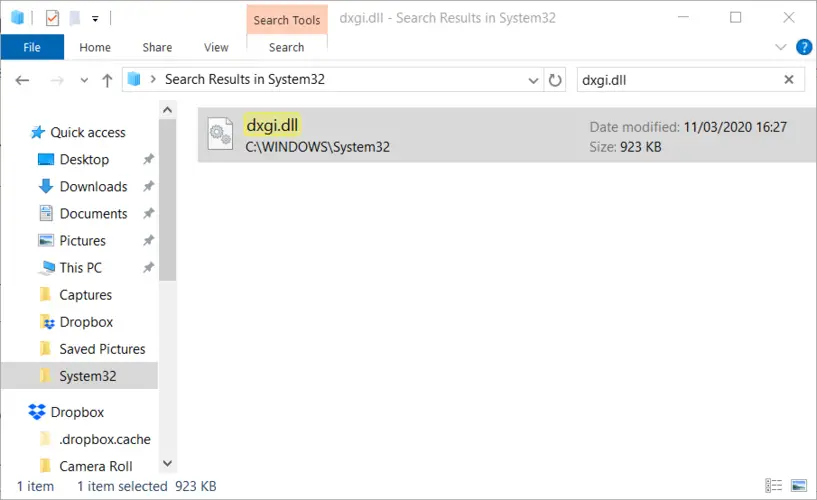
- Selecciona el dxgi.dll archivo, y Copiar eso.
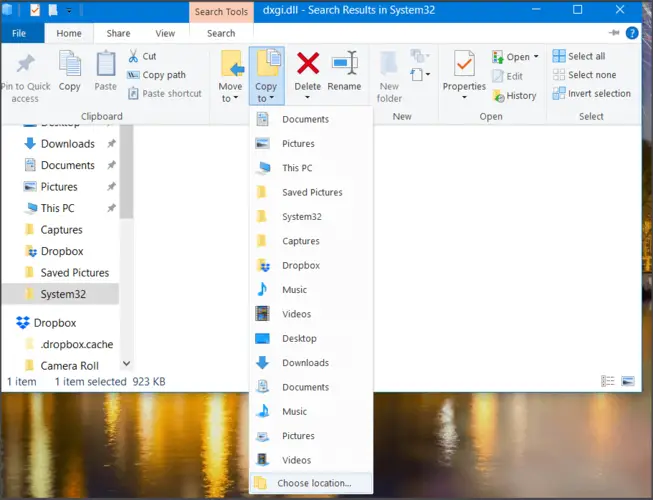
- Hacer clic Elegir la ubicación en el menú para abrir la ventana Copiar elementos.
- Seleccione la carpeta del juego en la ventana Copiar elementos.
- Haga clic en el Copiar opción.
Algunos usuarios también han dicho que arreglaron el error del punto de entrada del procedimiento copiando un nuevo archivo dxgi.dll en la carpeta del juego.
- Abierto Explorador de archivos.
- Abre la carpeta del juego donde surge el error.
- Elimine todos los archivos SweetFX manteniendo presionada la tecla Ctrl: dxgi.dll SweetFX_settings d3d9.fx d3d9.dll dxfi.fx Sweetfx_d3d9.dll SweetFX_preset
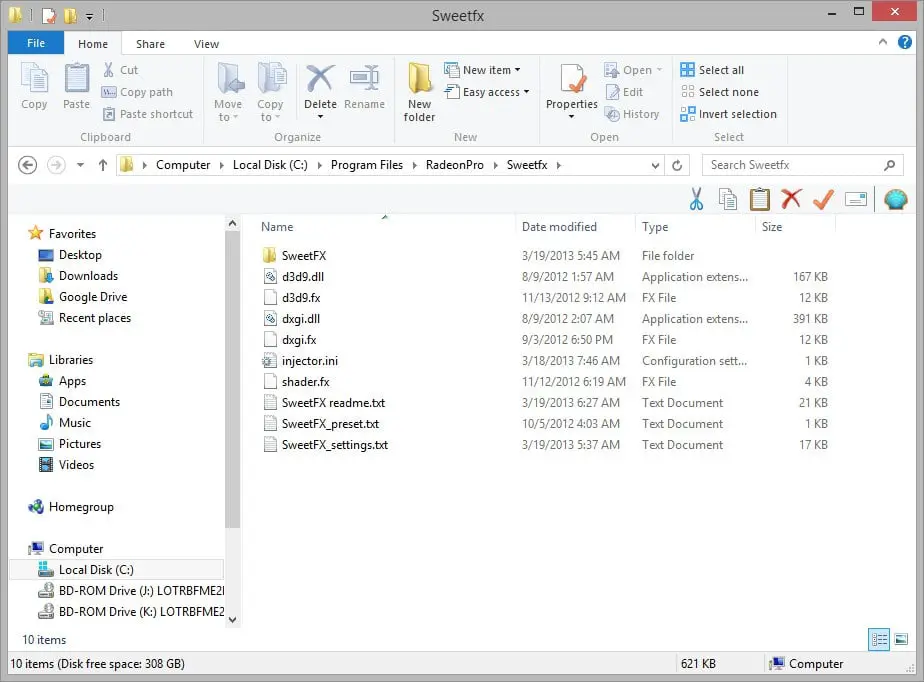
- Haga clic en el Borrar en la pestaña Inicio para borrar los archivos seleccionados.
Otra solución confirmada para el error del punto de entrada del procedimiento es eliminar los archivos SweetFX en la carpeta del juego.
- Haga clic derecho en el menú Inicio y seleccione Administrador de dispositivos.
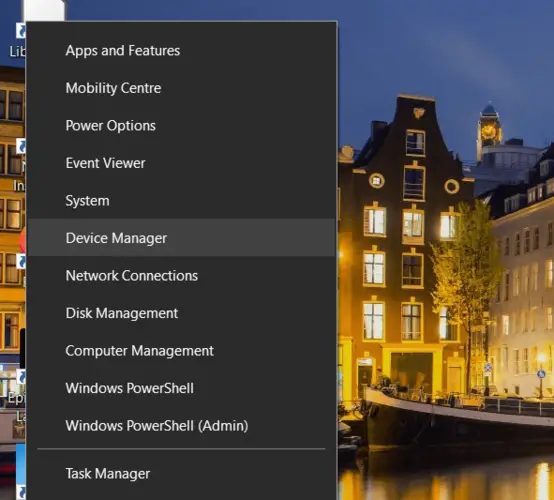
- Ampliar la Adaptadores de pantalla categoría.
- Haga clic derecho en la tarjeta gráfica NVIDIA o AMD para seleccionar Propiedades.
- Seleccione la pestaña Controlador en la ventana de propiedades.
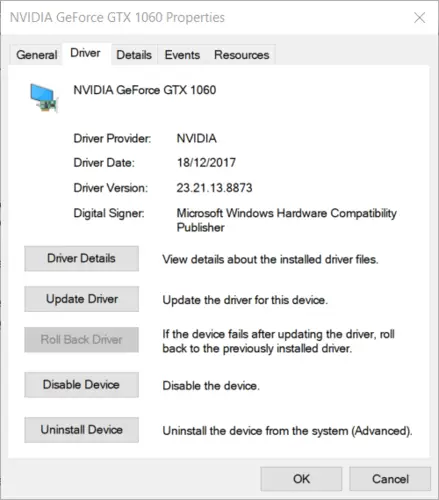
- A continuación, haga clic en el Conductor retroceder opción.
- Se abrirá una ventana de reversión del paquete de drivers.
- Selecciona el Por otra razón opción.
- Haga clic en el Sí botón.
Si el error del punto de entrada del procedimiento surge poco después de actualizar un controlador de tarjeta gráfica, intente revertir el controlador.
- Abra el Panel de control.
- Seleccione Programas y características.
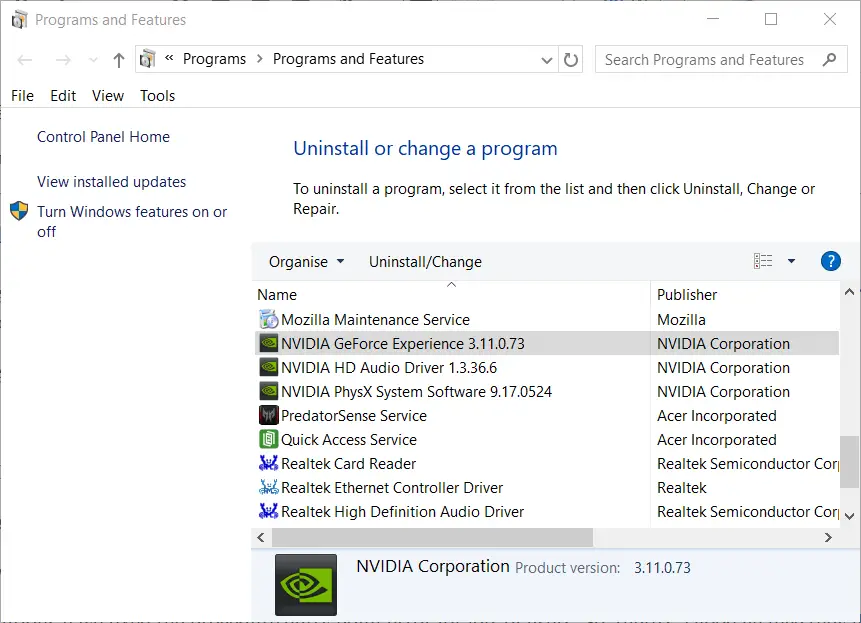
- Seleccione Experiencia GeForce.
- Haga clic en el Desinstalar /Cambio botón y Desinstalar para eliminar GeForce.
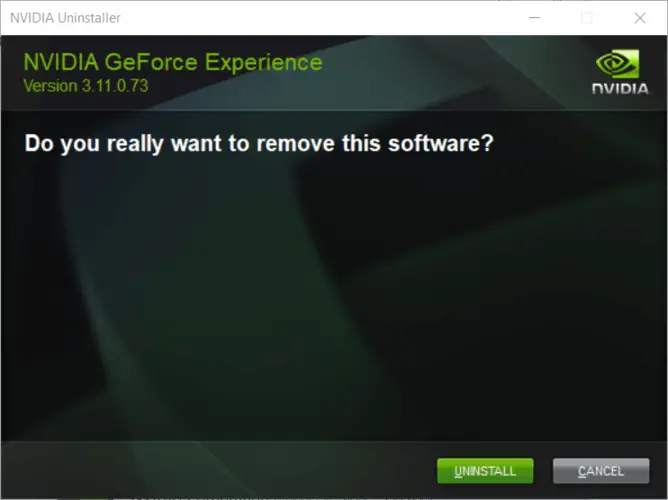
- Reinicie Windows después de haber desinstalado GeForce.
La desinstalación de GeForce Experience es otra resolución que algunos usuarios han dicho que solucionó el error del punto de entrada del procedimiento para ellos.
¿Qué es la fábrica DXGI?
DXGI significa Infraestructura de gráficos Microsoft DirectX. La fábrica DXGI genera objetos que enumeran adaptadores, ayudan a crear cadenas de intercambio y asocian una ventana con el Alt+Intro secuencia de teclas para alternar hacia y desde el modo de pantalla completa.
Por lo tanto, el objetivo principal de DXGI es manejar tareas de bajo nivel que se pueden administrar sin necesidad de tiempo de ejecución de gráficos DirectX.
Las resoluciones anteriores han solucionado el error del punto de entrada del procedimiento para muchos usuarios. Por lo tanto, es muy probable que solucionen el mismo problema por ti.
Asegúrese de darnos su opinión sobre el tema en la sección de comentarios a continuación.